Как отключить алису
Содержание:
Как удалить Алису с панели задач
Интеллектуальная система имеет онлайн версию внутри браузера Яндекс и отдельную программу, которую можно скачать на компьютер. Бот прекрасно работает на любой версии операционной системы Windows.
После успешной загрузки на панели задач появится строка поиска, через которую можно начать общение с Алисой. Для получения ответа на вопрос достаточно сказать голосовую команду «Привет» или «Слушай, Алиса» и произнести запрос.

Помощник самостоятельно обработает задачу и даст собственный ответ или откроет результаты поиска в браузере Яндекс.
Строка поиска будет каждый раз появляться в панели задач при загрузке компьютера. Поскольку система достаточно чувствительна к восприятию речи, она может срабатывать в неподходящий момент.
Чтобы убрать Алису с рабочего стола и вызывать ее только при необходимости, следует перейти в настройки системы, кликнув мышкой по значку в нижней части бокового меню. На экране появятся основные опции программы. Для полного выключения бота следует пролистать меню чуть ниже и нажать кнопку «Выключить».
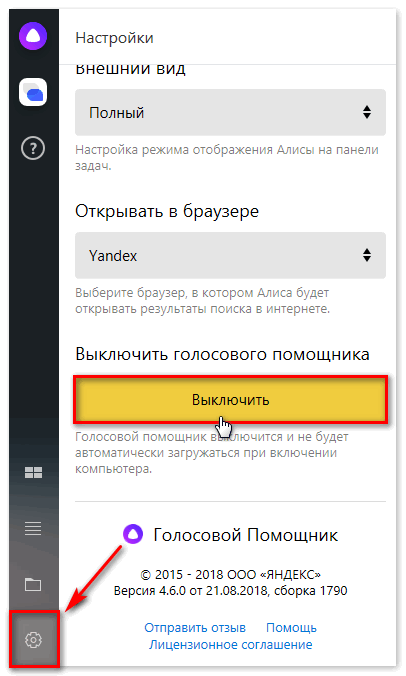
Заново включить голосовой помощник можно через Яндекс Браузер. Его значок находится в левом нижнем углу стартовой страницы.
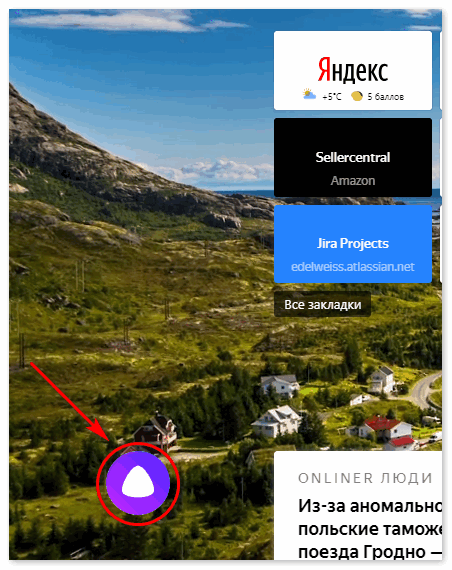
Как удалить программу с компьютера?
Чтобы полностью убрать приложение с ПК на Windows 10, следует нажать кнопку «Пуск» и выбрать раздел «Параметры».
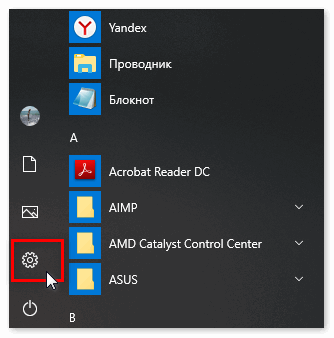
В параметрах выбираем категорию «Приложения». Здесь находятся все программы, установленные из сторонних источников.

На экране появится список из приложений. Среди них следует найти вкладку «Голосовой помощник Алиса» и кликнуть по ней мышкой. Во вкладке будет опция «Удалить», на которую нужно нажать для полного удаления программы с ПК.

Если возникнет потребность вновь установить помощник, сделать это можно будет через официальную страницу приложения в Яндекс.
Как убрать Алису из Яндекса на телефоне?
Персональный ассистент отлично работает на смартфонах с операционной системой Android и iOS. Для удаления бота со всех приложений необходимо будет также убрать с телефона браузер Яндекс, к которому привязана Алиса.
Полностью удалить приложение проще всего через мобильный маркет Google Play или App Store. Для этого следует найти иконку маркета в меню смартфона, открыть его и ввести в поиске название программы. Далее открыть страницу приложения и нажать на вкладку «Удалить».
Все данные голосового помощника будут стерты с айфона и других моделей смартфонов. Вместе с Алисой автоматически удалится браузер Яндекс со всеми сохраненными вкладками.
Как убрать переписку с Алисой?
В процессе общения с ботом накапливается множество сообщений в истории запросов. Часто пользователи хотят посмотреть запрос, который был задан несколько дней назад, но не видят его, поскольку он удалился автоматически из-за большого количества последующих сообщений.
Чтобы очистить лишнюю переписку, достаточно открыть диалоги с Алисой и нажать на вкладку в правом верхнем углу приложения. На экране откроется меню, где следует выбрать пункт «Очистить историю».
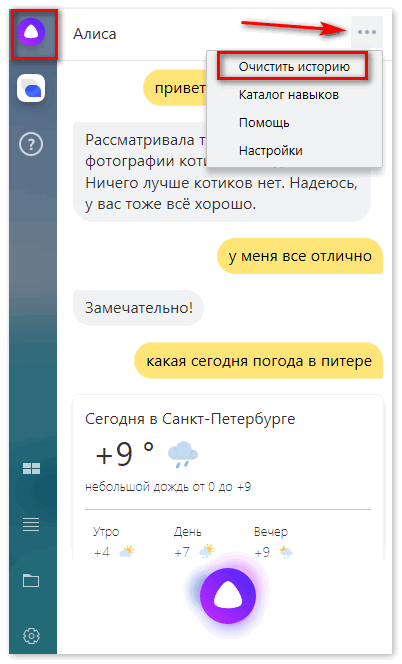
Система полностью удалит все сообщения в истории переписки. К сожалению, в программе не предусмотрена функция удаления отдельных запросов. Поэтому вместе с лишними запросами программа уберет необходимую информацию.
Любой пользователь легко сможет разобраться с вопросом, как удалить голосовой помощник Алиса с компьютера или смартфона. Программа убирается через параметры ПК или мобильный маркет телефона. С устройства также удалится Яндекс Браузер, к которому привязана Алиса. Заново скачать приложение можно с официального сайта, Google Play или App Store.
Удаление программы
Второй способ избавить от приложения – полностью его удалить.
Делается это так:
- Открываем Панель задач.
- Заходим в Программы и выбираем удаление программ.
- Находим среди всех программ Голосовой помощник.
- Если после удаления значок все равно остался на рабочем столе или в панели задач, то я рекомендую обновить его и перезагрузить ПК. Записи о приложении обновятся в реестре, и софт можно удалять, сложностей не возникнет.
Еще один вариант – удалить Яндекс.браузер. В новых версиях ассистент не устанавливается отдельно, а выступает своего рода опцией браузера. На рабочей панели нажимаем на диалоговое окно, заходим в настройки – нижняя иконка «шестеренка» и листаем до конца. Находим большую желтую кнопку с надписью «Выключить». Запустить Алису опять можно на официальном сайте производителя по запросу в поисковике «Яндекс Алиса». Активация осуществляется одной кнопкой и занимает 15 секунд. Немного времени потребуется обновление бота.
Немного о приложении
Ассистент Алиса – это аналог яблочной Siri, которая понравилась не только иностранным владельцам техники Apple, но и российскому потребителю. Российская версия ненамного отличается от своей коллеги из-за рубежа, а подчас бывает и более интересной. Она умеет прокладывать маршруты, поддерживает диалог, шутит, включает музыку, запускает сторонние программы. Программа имеет интеллект. Яндекс внедряют в свои сервисы нейросети, которые анализируют действия пользователя и на основе его оценок системы улучшают работу. Аналогичным образом работает Алиса. Если она что-то не может, то через очень скоро обязательно научиться новым функциям. В силу того, что программа работает в он-лайн режиме, история беседы и ее оценка осуществляется автоматически, то есть разработчики получают оперативную информацию от своего детища и вносят коррективы. Интересно то, что бот автоматически обновляется и все это происходит совершенно без вмешательства пользователя. Установить голосовой помощник можно на ноутбуки Леново, Асер и других производителей. Никаких ограничений с этой точки зрения тут нет. Операционные системы, которые поддерживают ассистента, начинаются с Виндовс 7 и очевидно, что не закончатся на современной Windows 10. Ввиду популярности Алисы, которая еще и в игры умеет играть, постоянно растет, поэтому ее поддержка и развитие продолжится и дальше.

Для установки бота на Windows 8, а также другие версии ОС потребуется лишь скачать яндекс браузер. Алиса активируется в нем по умолчанию, но ее можно удалить или отключить. Активация ассистента осуществляется командой приветствия — «Слушай, Алиса» или «Привет, Алиса» откроется диалоговое окно. Здесь можно писать задания для бота или произносить их устно. Главное, чтобы ноутбук Lenovo или Asus (любой бренд) были оснащены микрофоном. Важный нюанс — подключение к интернету. В противном случае бот с голосом Скарлетт Йоханссон работать не сможет. Тем, кому не довелось осуществить разговор с Алисой, я рекомендую попробовать. Это как минимум весело, а если Вы пользователь и других ресурсов от Яндекс, то это еще и удобно. Если Вам надоела эта интересная программа, то убрать Алису с Виндовс 8 и других версий не составит труда по инструкции выше.
Подписывайтесь на обновления и приходите еще! До новых встреч!
Будь в курсе новостей Хочу быть в курсе










